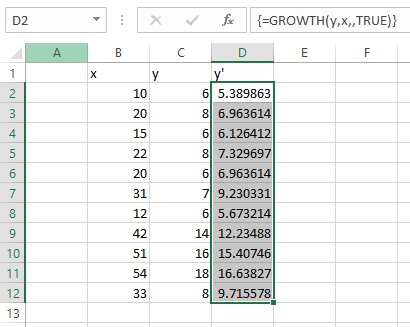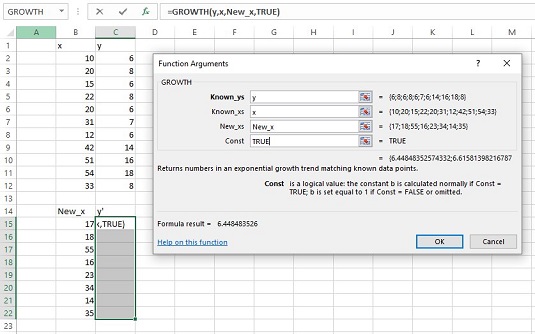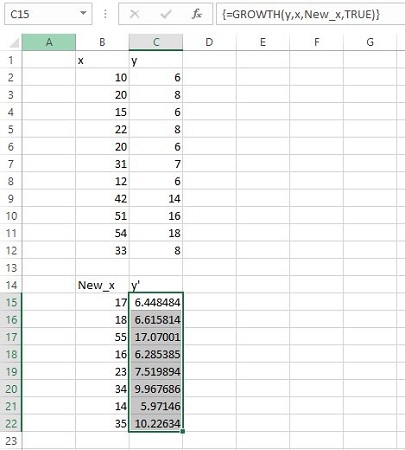TILLVÄXT är Excels kurvlinjära regressions svar på TREND. Du kan använda den här funktionen på två sätt: för att förutsäga en uppsättning y- värden för x- värdena i ditt prov eller för att förutsäga en uppsättning y- värden för en ny uppsättning x- värden.
Förutsäga y för x:en i ditt prov
Den här bilden visar GROWTH inställd för att beräkna y för de x som redan finns där. Formelfältet ingår också i den här skärmdumpen så att du kan se hur formeln ser ut för denna användning av GROWTH.

Dialogrutan Funktionsargument för GROWTH, tillsammans med exempeldata. TILLVÄXT är inställt för att förutsäga x för provets y.
Här är stegen:
Med inmatade data väljer du ett cellintervall för GROWTHs svar.
Välj D2:D12 för att sätta de förutsagda y :en precis bredvid samplings- y :en.
Från menyn Statistiska funktioner, välj TILLVÄXT för att öppna dialogrutan Funktionsargument för TILLVÄXT.
I dialogrutan Funktionsargument anger du lämpliga värden för argumenten.
I rutan Known_y's skriver du cellintervallet som innehåller poängen för y- variabeln. För det här exemplet är det y (namnet som ges till C2:C12).
I rutan Known_x's skriver du cellintervallet som innehåller poängen för x- variabeln. För det här exemplet är det x (namnet som ges till B2:B12).
Du beräknar inte värden för nya x här, så lämna rutan New_x tom.
I Const-rutan är valen SANT (eller lämna det tomt) för att beräkna en,eller FALSK för att ställa in a till 1. Ange TRUE.
Viktigt: Do inte klicka på OK. Eftersom detta är en arrayfunktion, tryck på Ctrl+Skift+Enter för att lägga GROWTHs svar i den valda kolumnen.
Kolla in svaren i D2:D12.
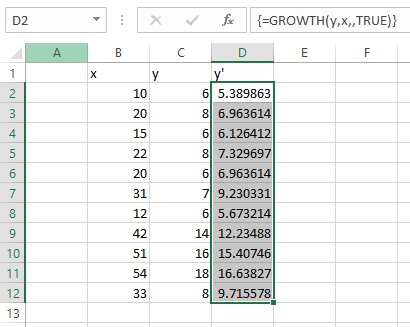
Resultaten av TILLVÄXT: Förutspådda y för provets x.
Förutsäga en ny uppsättning y för en ny uppsättning x
Du kan använda GROWTH för att förutsäga y för en ny uppsättning x . Bilden nedan visar GROWTH inställd för detta. Förutom matrisen med namnet x och matrisen med namnet y, kan du definiera New_x som namnet för B15:B22, cellområdet som innehåller den nya uppsättningen av x .
Här ser du den valda arrayen av celler för resultaten. Återigen är formelfältet inkluderat för att visa dig formeln för denna användning av funktionen.
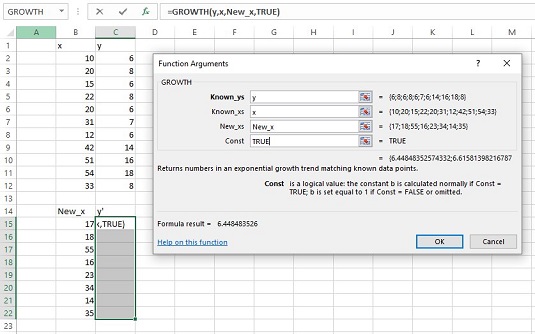
Dialogrutan Funktionsargument för TILLVÄXT, tillsammans med data. GROWTH är inställd för att förutsäga y för en ny uppsättning x.
För att göra detta, följ dessa steg:
Med inmatade data väljer du ett cellintervall för GROWTHs svar.
Välj C15:C22.
Från menyn Statistiska funktioner, välj TILLVÄXT för att öppna dialogrutan Funktionsargument för TILLVÄXT.
I dialogrutan Funktionsargument anger du lämpliga värden för argumenten.
I rutan Known_y's anger du cellintervallet som innehåller poängen för y- variabeln. För det här exemplet är det y (namnet som ges till C2:C12).
I rutan Known_x's anger du cellintervallet som innehåller poängen för x- variabeln. För det här exemplet är det x (namnet som ges till B2:B12).
I rutan New_x's anger du cellintervallet som innehåller de nya poängen för variabeln x- . Det är New_ x (namnet som ges till B15:B22).
I Const-rutan är valen TRUE (eller lämna det tomt) för att beräkna a, eller FALSE för att ställa in en till 1. Skriv TRUE.
Viktigt: Do inte klicka på OK. Eftersom detta är en arrayfunktion, tryck Ctrl+Skift+ Enter för att lägga GROWTHs svar i den valda kolumnen.
Du kan se svaren i C15:C22.
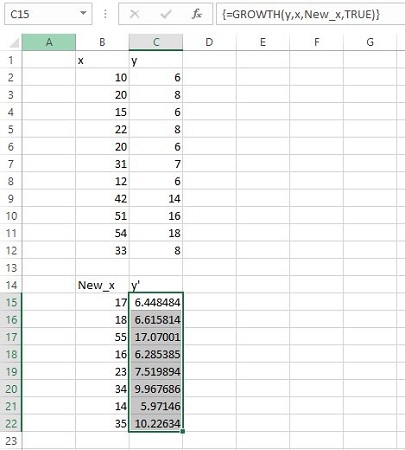
Resultaten av TILLVÄXT: Förutspådde y för en ny uppsättning x.